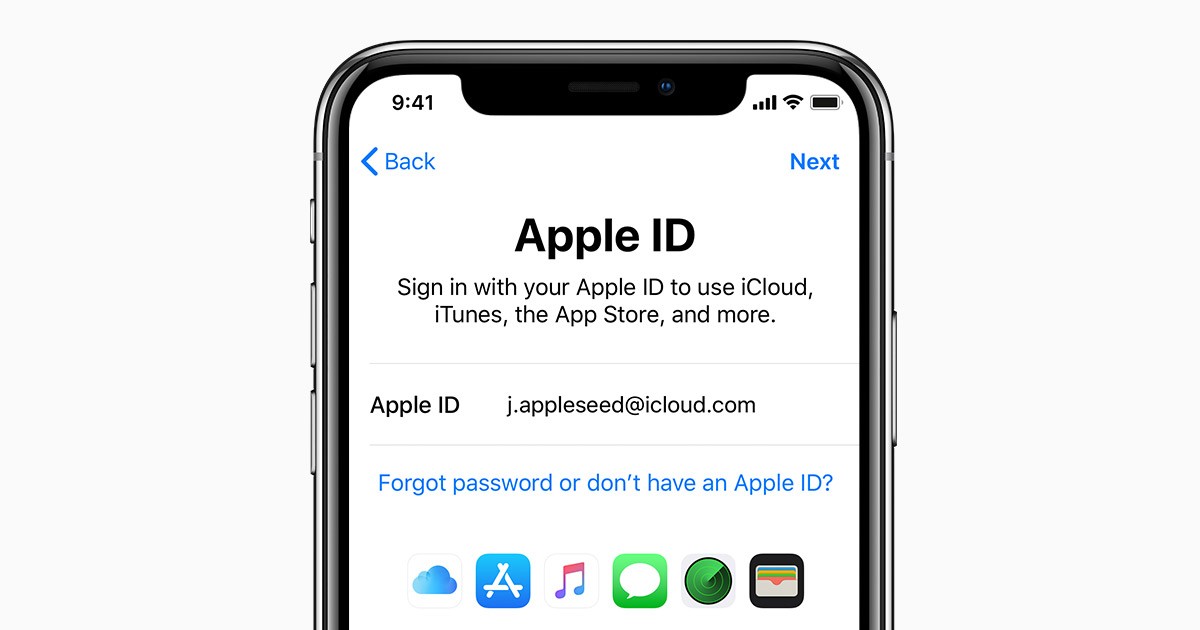
تأیید هویت دو عاملی یک لایه امنیتی اضافی برای Apple ID شما است که به منظور اطمینان از تنها شخصی که دسترسی به حساب کاربری خود داشته اید ، حتی اگر کسی رمز عبور شما را بشناسد ، تأمین می شود.
چگونه کار می کند
احراز هویت دو عاملی را تنظیم کنید
حساب خود را مدیریت کنید
سؤالات متداول
چگونه کار می کند
با تأیید هویت دو عاملی ، فقط می توانید در یک دستگاه قابل اعتماد یا وب به حساب کاربری خود دسترسی پیدا کنید. هنگامی که می خواهید برای اولین بار به یک دستگاه جدید وارد شوید ، باید دو قطعه اطلاعات - رمزعبور خود و رمز تأیید شش رقمی را که به طور خودکار در دستگاه های مورد اعتماد شما نمایش داده می شود یا به شماره تلفن خود ارسال می کنید ، تهیه کنید. با وارد کردن کد ، تأیید می کنید که به دستگاه جدید اعتماد دارید. به عنوان مثال ، اگر آیفون دارید و برای اولین بار در Mac تازه خریداری شده به سیستم وارد حساب خود می شوید ، از شما خواسته می شود رمز عبور خود و کد تأیید را که به طور خودکار در آیفون شما نمایش داده می شود وارد کنید.
از آنجا که گذرواژهتان به تنهایی دیگر برای دسترسی به حساب کاربری شما کافی نیست ، تأیید هویت دو عاملی باعث افزایش چشمگیر امنیت Apple ID شما و کلیه اطلاعات شخصی شما در Apple می شود.
پس از ورود به سیستم ، دیگر نمی خواهید یک کد تأیید صحت را در آن دستگاه بخواهید ، مگر اینکه کاملاً از سیستم خارج شوید ، دستگاه را پاک کنید ، یا به دلایل امنیتی نیاز به تغییر رمز عبور خود داشته باشید. وقتی وارد وب می شوید ، می توانید به مرورگر خود اعتماد کنید ، بنابراین دفعه بعدی که از آن رایانه وارد شوید ، از شما درخواست کد تأیید نمی شود.
دستگاه های قابل اعتماد
یک دستگاه قابل اعتماد iPhone یا iPad با iPod touch با iOS 9 و بعد یا Mac با OS X El Capitan و بعد از آن است که قبلاً برای استفاده از تأیید اعتبار دو عاملی وارد سیستم شده اید. این دستگاهی است که ما می دانیم مال شماست و با نمایش یک کد تأیید از Apple هنگام ورود به دستگاه یا مرورگر دیگری ، می توانید هویت خود را تأیید کنید. Apple Watch با watchOS 6 یا بالاتر می تواند هنگام ورود به سیستم Apple ID خود کدهای تأیید را دریافت کند ، اما نمی تواند به عنوان یک دستگاه قابل اعتماد برای تنظیم مجدد رمز عبور عمل کند.
شماره تلفن های مورد اعتماد
شماره تلفنی قابل اعتماد شماره ای است که می تواند برای دریافت کدهای تأیید از طریق پیام متنی یا تماس تلفنی خودکار استفاده شود. برای ثبت نام در تأیید هویت دو عاملی ، باید حداقل یک شماره تلفن مطمئن را تأیید کنید.
همچنین باید شماره تلفن دیگری را که می توانید به آن دسترسی پیدا کنید ، مانند تلفن خانگی یا شماره ای که توسط یک خانواده یا یک دوست نزدیک استفاده می شود ، در نظر بگیرید. اگر به طور موقت قادر به دسترسی به شماره اصلی یا دستگاه های خود نیستید ، می توانید از این شماره استفاده کنید.
کدهای تأیید
کد تأیید صحت یک کد موقت است که هنگام ورود به دستگاه یا مرورگر جدید با Apple ID خود به دستگاه یا شماره تلفن مورد اعتماد خود ارسال می کنید. همچنین می توانید از طریق تنظیمات در دستگاه مورد اعتماد خود یک کد تأیید صحت دریافت کنید.
یک کد تأیید صحت متفاوت با کد عبور دستگاهی است که شما برای باز کردن قفل iPhone ، iPad یا iPod touch خود دارید.
احراز هویت دو عاملی را برای Apple ID خود تنظیم کنید
برای روشن کردن تأیید هویت دو عاملی در دستگاه می توانید این مراحل را دنبال کنید. درباره دسترسی به تأیید هویت دو عاملی بیشتر بدانید.
احراز هویت دو عاملی را در iPhone ، iPad یا iPod touch خود روشن کنید
احراز هویت دو عاملی را در تنظیمات فعال کنید
اگر از iOS 10.3 یا بالاتر استفاده می کنید:
به تنظیمات> [نام خود]> گذرواژه و امنیت بروید.
روی روشن کردن تأیید هویت دو عاملی ضربه بزنید.
روی ادامه ضربه بزنید.
اگر از iOS 10.2 یا بالاتر استفاده می کنید:
به تنظیمات> iCloud بروید.
بر روی Apple ID> گذرواژه و امنیت ضربه بزنید.
روی روشن کردن تأیید هویت دو عاملی ضربه بزنید.
روی ادامه ضربه بزنید.
از شما خواسته می شود به سؤالات امنیتی Apple ID خود پاسخ دهید.
شماره تلفن مورد اعتماد خود را وارد و تأیید کنید
هنگام ورود به سیستم ، شماره تلفنی را که می خواهید کدهای تأیید صحت دریافت کنید وارد کنید. می توانید کدها را از طریق پیام متنی یا تماس تلفنی خودکار دریافت کنید.
وقتی روی Next ضربه بزنید ، اپل یک کد تأیید را به شماره تلفنی که تهیه کردید می فرستد.
برای تأیید شماره تلفن خود ، کد تأیید را وارد کنید و تأیید هویت دو عاملی را روشن کنید.
احراز هویت دو عاملی را در مک خود فعال کنید
اگر از macOS Catalina استفاده می کنید:
فهرست Apple را انتخاب کنید System> تنظیمات سیستم ، سپس بر روی Apple ID کلیک کنید.
بر روی گذرواژه و امنیت تحت نام خود کلیک کنید.
روی روشن کردن تأیید هویت دو عاملی کلیک کنید.
اگر از macOS Mojave یا زودتر استفاده می کنید:
منوی Apple را انتخاب کنید > تنظیمات برگزیده سیستم ، سپس روی iCloud کلیک کنید و جزئیات حساب را انتخاب کنید.
بر روی Security کلیک کنید.
روی روشن کردن تأیید هویت دو عاملی کلیک کنید.
برخی از شناسه های اپل ایجاد شده در iOS 10.3 یا macOS 10.12.4 و بعد از آن به طور پیش فرض با احراز هویت دو عاملی محافظت می شوند. در این حالت ، می بینید که احراز هویت دو عامل از قبل روشن شده است.
یک Apple ID با تأیید هویت دو عاملی در وب ایجاد کنید
اگر iPhone ، iPad ، iPod touch یا Mac ندارید ، می توانید یک شناسه جدید Apple با تأیید اعتبار دو عاملی در وب ایجاد کنید.
بیاموزید که چگونه Apple ID را در وب ایجاد کنید.
هنگام استفاده از احراز هویت دو عاملی چه چیزی را به خاطر بسپارید
احراز هویت دو عاملی امنیت ID Apple شما را به میزان قابل توجهی بهبود می بخشد. پس از روشن کردن آن ، ورود به حساب کاربری شما نیاز به رمز عبور و دسترسی به دستگاههای مورد اعتماد شما یا شماره تلفن قابل اعتماد دارد. برای حفظ امنیت هرچه بیشتر حساب کاربری خود و کمک به تضمین عدم دسترسی هرگز ، چند دستورالعمل ساده وجود دارد که باید آنها را دنبال کنید:
گذرواژه Apple ID خود را به خاطر بسپار.
در همه دستگاه های خود از یک کد عبور دستگاه استفاده کنید.
شماره (های) تلفن مورد اعتماد خود را به روز نگه دارید.
دستگاههای مورد اعتماد خود را از نظر جسمی ایمن نگه دارید.
حساب خود را مدیریت کنید
می توانید شماره تلفن های قابل اعتماد ، دستگاه های قابل اعتماد و سایر اطلاعات حساب را از صفحه حساب Apple Apple خود مدیریت کنید.
شماره تلفن های مورد اعتماد خود را به روز نگه دارید
برای استفاده از تأیید هویت دو عاملی ، حداقل به یک شماره تلفن مورد اعتماد در پرونده نیاز دارید که می توانید کدهای تأیید صحت را دریافت کنید. شماره تلفن مورد اعتماد دیگری را غیر از شماره تلفن شخصی خود تأیید کنید. اگر iPhone شما تنها دستگاه مورد اعتماد شماست و از بین رفته یا آسیب دیده است ، نمی توانید کدهای تأیید صحت لازم برای دسترسی به حساب خود را دریافت کنید.
می توانید شماره تلفنی قابل اعتماد خود را هنگام پیگیری این مراحل به روز کنید:
به صفحه حساب Apple Apple خود بروید.
با شناسه Apple خود وارد سیستم شوید.
به بخش Security بروید و روی ویرایش کلیک کنید.
اگر می خواهید شماره تلفنی اضافه کنید ، روی افزودن شماره تلفن مورد اعتماد کلیک کنید و شماره تلفن را وارد کنید. تأیید کنید که شماره را با یک پیام متنی یا تماس تلفنی خودکار بررسی کنید و روی ادامه کلیک کنید. برای حذف شماره تلفنی مورد اعتماد ، روی نماد x در کنار شماره تلفنی که می خواهید حذف کنید ، کلیک کنید.
دستگاههای مورد اعتماد خود را مشاهده و مدیریت کنید
می توانید لیستی از دستگاههای مورد اعتماد خود را در iOS ، macOS و در بخش دستگاه های صفحه حساب Apple ID خود مشاهده و مدیریت کنید.
در iOS:
به تنظیمات> [نام خود] بروید.
دستگاهی را از لیست انتخاب کنید.
در مورد macOS Catalina:
menu> تنظیمات برگزیده سیستم را انتخاب کنید.
Apple ID را انتخاب کنید.
دستگاهی را از نوار کناری انتخاب کنید.
در macOS Mojave یا قبل از آن:
menu> تنظیمات برگزیده سیستم را انتخاب کنید.
iCloud را انتخاب کنید و سپس روی جزئیات حساب کلیک کنید.
روی زبانه دستگاهها کلیک کنید.
دستگاهی را از لیست انتخاب کنید.
در وب:
به صفحه حساب Apple Apple خود بروید.
با شناسه Apple خود وارد سیستم شوید.
لیست دستگاه ها دستگاههایی را که در حال حاضر به سیستم وارد شده اید با Apple ID خود نشان می دهد. دستگاه را برای مشاهده اطلاعات دستگاه مانند مدل و شماره سریال انتخاب کنید. در زیر می توانید اطلاعات مفید دیگری از جمله اعتماد به دستگاه را داشته باشید یا خیر و از آنها می توانید برای دریافت کدهای تأیید صحت Apple ID استفاده کنید.
همچنین می توانید با انتخاب حذف از حساب از لیست دستگاه ، یک دستگاه قابل اعتماد را حذف کنید. از بین بردن یک دستگاه قابل اطمینان اطمینان حاصل خواهد کرد که دیگر نمی تواند کدهای تأیید نمایش داده شود و دسترسی به iCloud و سایر خدمات Apple روی دستگاه مسدود خواهد شد ، تا اینکه مجدداً با تأیید هویت دو عامل وارد شوید. اگر قبل از خارج کردن لیست از لیست دستگاه مورد اعتماد خود ، باید دستگاه خود را پیدا یا پاک کنید ، می توانید از Find My iPhone استفاده کنید.
رمزهای عبور ویژه برنامه را ایجاد کنید
برای تأیید اعتبار از دو عامل ، به یک رمزعبور ویژه برنامه نیاز دارید تا با استفاده از برنامه های شخص ثالث یا خدماتی مانند ایمیل ، مخاطبین یا برنامه های تقویم که توسط اپل ارائه نشده است ، به حساب خود وارد شوید. برای تولید گذرواژه خاص برنامه ، این مراحل را دنبال کنید:
وارد صفحه حساب Apple Apple خود شوید.
روی ایجاد گذرواژه در زیر گذرواژههای خاص برنامه کلیک کنید.
مراحل صفحه را دنبال کنید.
پس از ایجاد رمز ورود اختصاصی برنامه ، آن را طبق حالت معمول وارد قسمت رمزعبور برنامه شوید.
سؤالات متداول
کمک خواستن؟ ممکن است پاسخ سؤال خود را در زیر بیابید.
اگر رمز ورود خود را فراموش کنم چه می شود؟
با دنبال کردن این مراحل می توانید گذرواژه خود را از دستگاه یا مرورگر مورد اعتماد خود تنظیم مجدد یا تغییر دهید.
در iPhone ، iPad یا iPod Touch خود استفاده کنید
به تنظیمات> [نام خود] بروید. اگر از iOS 10.2 یا بالاتر استفاده می کنید ، به تنظیمات> iCloud> شیر Apple ID خود بروید.
روی گذرواژه و امنیت> تغییر گذرواژه ضربه بزنید.
رمز عبور جدیدی وارد کنید.
در مک خود را
اگر از macOS Catalina استفاده می کنید:
فهرست Apple را انتخاب کنید System> تنظیمات سیستم ، سپس بر روی Apple ID کلیک کنید.
گذرواژه و امنیت را کلیک کنید ، سپس بر روی تغییر رمز عبور کلیک کنید.
اگر از macOS Mojave یا زودتر استفاده می کنید:
منوی Apple را انتخاب کنید > تنظیمات برگزیده سیستم ، سپس روی iCloud کلیک کنید.
جزئیات حساب را انتخاب کنید. اگر از شما خواسته شده است كه رمزعبور Apple ID خود را وارد كنید ، بر روی فراموش شده Apple ID یا گذرواژه کلیک كرده و دستورالعمل های روی صفحه را دنبال كنید. می توانید مراحل زیر را پرش کنید.
بر روی امنیت> تنظیم مجدد گذرواژه کلیک کنید. قبل از تنظیم مجدد رمزعبور Apple ID خود ، گذرواژه ای را برای باز کردن قفل Mac خود وارد کنید.
در وب
اگر به iPhone ، iPad ، iPod touch یا Mac دسترسی ندارید ، می توانید رمز عبور خود را از iforgot.apple.com تنظیم مجدد یا تغییر دهید.
اگر نتوانم به یک دستگاه قابل اعتماد دسترسی پیدا کنم یا کد تأیید را دریافت نکردم ، چه اتفاقی می افتد؟
اگر به سیستم وارد شوید و یک دستگاه قابل اعتماد نداشته باشید که بتواند کدهای تأیید صحت را نشان دهد ، می توانید به جای آن یک کد به شماره تلفن مورد اعتماد خود از طریق پیام متنی یا یک تماس تلفنی خودکار ارسال کنید. بر روی "عدم دریافت کد" در صفحه ورود به سیستم کلیک کنید و انتخاب کنید که یک کد را به شماره تلفن مورد اعتماد خود ارسال کنید. همچنین می توانید یک کد را مستقیماً از تنظیمات در یک دستگاه قابل اعتماد دریافت کنید. بیاموزید که چگونه یک کد تأیید صحت دریافت کنید.
اگر از iOS 11.3 یا بالاتر در iPhone استفاده می کنید ، ممکن است نیازی به وارد کردن کد تأیید صحت نداشته باشید. در بعضی موارد ، شماره تلفن مورد اعتماد شما به صورت خودکار در پس زمینه در iPhone شما قابل تأیید است. این یک کار کمتر است و حساب شما هنوز هم با تأیید اعتبار از دو عامل محافظت می شود.
اگر نمی توانم وارد سیستم شوم ، چگونه می توانم به حساب خود دسترسی پیدا کنم؟
اگر نمی توانید وارد سیستم شوید ، به یک دستگاه قابل اعتماد دسترسی پیدا کنید ، رمز ورود خود را مجدداً تنظیم کنید یا کدهای تأیید را دریافت نکنید ، می توانید برای بازیابی مجدد حساب خود درخواست بازیابی حساب کنید. بازیابی حساب فرایندی خودکار است که به شما امکان پذیر است تا در اسرع وقت به حساب کاربری خود برگردید و در عین حال دسترسی به هرکسی که ممکن است وانمود شود شما هستید را رد کنید. بسته به اینکه اطلاعات خاص حساب را برای تأیید هویت خود ارائه می دهید ، ممکن است چند روز یا بیشتر طول بکشد.
آیا من هنوز نیاز به یادآوری هرگونه سوال امنیتی دارم؟
شماره. با تأیید هویت دو عاملی ، لازم نیست سوالات امنیتی را به خاطر بسپارید. ما هویت شما را منحصراً با استفاده از رمز عبور و کدهای تأیید صحت ارسال شده به دستگاه های قابل اعتماد و شماره تلفن های خود تأیید می کنیم. هنگام ثبت نام در تأیید هویت دو عاملی ، در صورت نیاز به بازگشت حساب خود به تنظیمات امنیتی قبلی خود ، دو هفته سوالات امنیتی قدیمی شما را در پرونده نگه می داریم. پس از آن ، آنها حذف می شوند.
آیا پشتیبانی اپل می تواند به من کمک کند تا دوباره به حساب خود دسترسی پیدا کنم؟
پشتیبانی اپل می تواند به سؤالات شما در مورد روند بازیابی حساب پاسخ دهد ، اما نمی تواند هویت شما را تأیید کند یا به هر روشی روند را تسریع کند.
الزامات سیستم برای احراز هویت دو عاملی چیست؟
برای بهترین تجربه ، اطمینان حاصل کنید که در تمام دستگاه هایی که با Apple ID خود استفاده می کنید این شرایط سیستم را برآورده کرده اید:
iPhone ، iPad یا iPod touch با iOS 9 و بعد از آن
Mac با OS X El Capitan و iTunes 12.3 و بعد از آن
اپل واچ با watchOS 2 و بعد از آن
Apple TV HD با tvOS






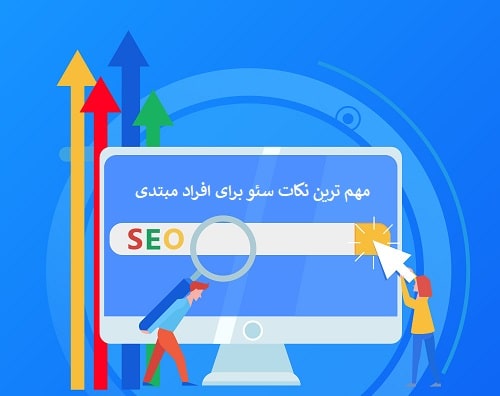







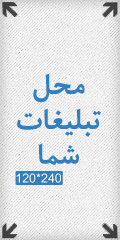
 لطفا صبر کنید ...
لطفا صبر کنید ...